
phpエディターのYuzaiがWin10 Hyper-V仮想マシンをローカルディスクに接続する方法を紹介します。 Hyper-V 仮想マシンを使用する場合、ファイルの共有と転送を容易にするために、ローカル ディスクを仮想マシンに接続する必要がある場合があります。 Win10システムでは、次の簡単な手順でディスク接続を実現できます。まず、Hyper-V マネージャーを開き、ディスクを接続する仮想マシンを選択し、右側の「設定」ボタンをクリックします。ポップアップ ウィンドウで、「SCSI コントローラ」を選択し、「ハードディスクの追加」ボタンをクリックし、次に「物理ハードディスク」オプションを選択して、「追加」ボタンをクリックします。接続するディスクをリストから選択し、「OK」ボタンをクリックし、「適用」ボタンをクリックして設定を保存します。上記の手順により、ローカル ディスクを Hyper-V 仮想マシンに簡単に接続して、ファイルの共有と転送を実現できます。
Win10 Hyper-V 仮想マシンをローカル ディスクに接続する方法
1. ソフトウェアを開き、[仮想マシン設定の編集] オプションをクリックします。
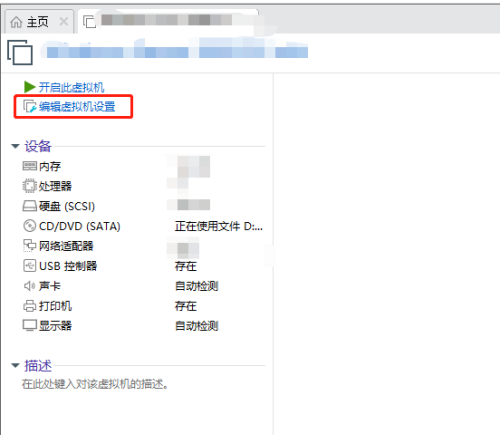
#2. 新しいインターフェイスに入ったら、左側のメニュー バーの [ハードディスク] オプションをクリックします。
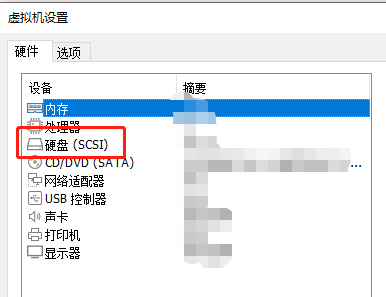
#3. 次に、右側の「ディスクユーティリティ」の「マップ」ボタンをクリックします。
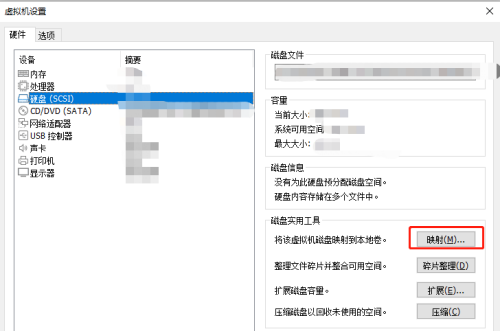
#4. 次に、[ドライブ] のドロップダウン ボタンをクリックし、適切なドライブ文字を選択し、[OK] をクリックして保存します。
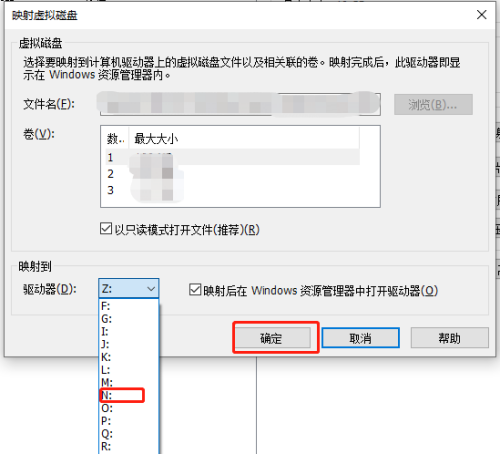
#5. このようにして、「このコンピュータ」を開くと、マッピングされた仮想マシンのディスクが表示されます。
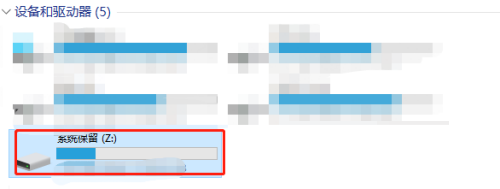
以上がWin10 Hyper-V 仮想マシンをローカル ディスクに接続するにはどうすればよいですか?の詳細内容です。詳細については、PHP 中国語 Web サイトの他の関連記事を参照してください。